Con người sử dụng các manh mối như giai điệu giọng nói và nét mặt để cảm nhận người khác đang cảm thấy thế nào và họ thực sự muốn nói gì khi nói chuyện với chúng ta. Với giao tiếp bằng văn bản, khó khăn hơn vì chúng ta không thể nhìn hoặc nghe thấy người nói.
Đáp lại, biểu tượng cảm xúc đã trở thành một cách phổ biến để thể hiện cảm xúc trong một số phương thức giao tiếp bằng văn bản / kỹ thuật số thông thường, như trong tin nhắn văn bản và trên các kênh truyền thông xã hội. Mặc dù bạn không bao giờ nên sử dụng biểu tượng cảm xúc trong một bài báo học thuật hoặc một sản phẩm công việc chuyên nghiệp, bạn có thể đưa chúng vào Google Tài liệu hoặc Microsoft Word và Outlook.
Nội dung bài viết
Mẹo chung để sử dụng biểu tượng cảm xúc trên máy tính
- Nếu bạn có quyền truy cập Internet, bạn có thể sao chép / dán biểu tượng cảm xúc từ một trang web. Truy cập getemoji.com, tìm kiếm và sao chép biểu tượng cảm xúc bạn muốn sử dụng, sau đó dán vào tài liệu của bạn. Làm xong.
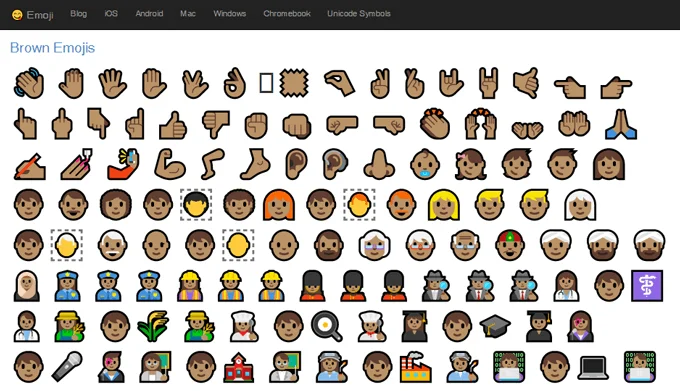
- Người dùng Windows 10 có thể sử dụng bộ chọn biểu tượng cảm xúc tích hợp sẵn. Nhấn nút Phím Windows + . (Khóa thời kỳ) hoặc là Phím Windows + ; (dấu chấm phẩy) để khởi chạy bộ chọn.
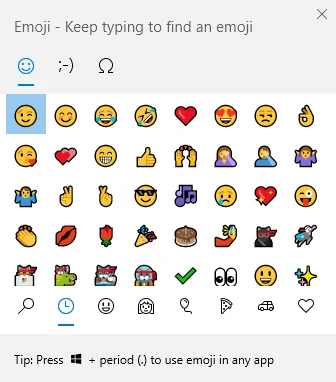
- Người dùng Mac có thể nhấn Điều khiển + Chỉ huy + Không gian để khởi chạy bộ chọn biểu tượng cảm xúc.
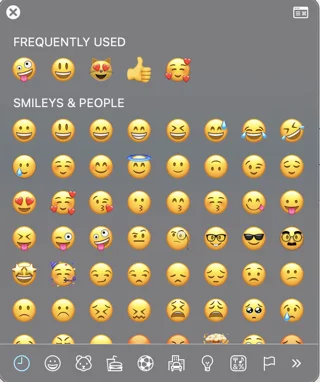
Cách chèn biểu tượng cảm xúc trong Microsoft Word
Chèn biểu tượng cảm xúc vào tài liệu Microsoft Word có thể yêu cầu các phương pháp khác nhau tùy thuộc vào phiên bản Word bạn đang sử dụng.
Chèn biểu tượng cảm xúc vào phiên bản trình duyệt của Microsoft Word
Đối với Word trực tuyến, hãy chọn Chèn > Biểu tượng cảm xúc. Nếu bạn không thấy biểu tượng cảm xúc mình muốn sử dụng, hãy chọn More biểu tượng cảm xúc…
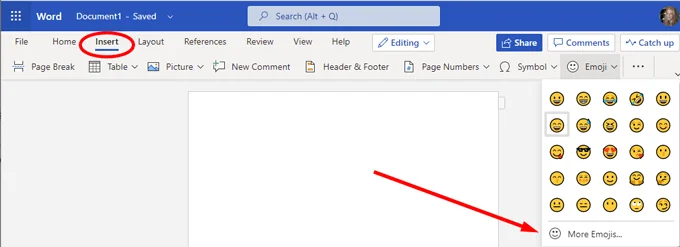
Chèn biểu tượng cảm xúc vào phiên bản Word trên máy tính
Nếu bạn đang sử dụng phiên bản Word dành cho máy tính để bàn, bạn có một số tùy chọn.
- Lựa chọn Chèn > Biểu tượng > More Các ký hiệu…
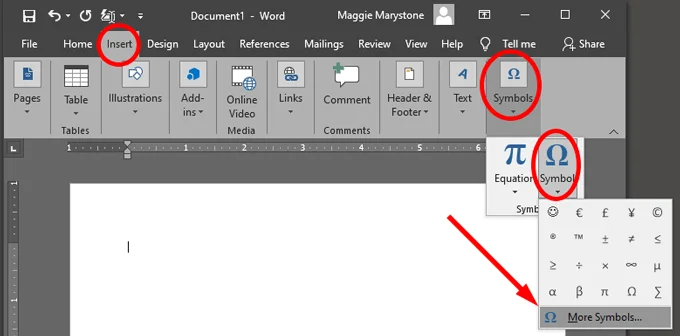
- Từ Nét chữ hộp thả xuống, chọn Windings, Webdings hoặc Segoe UI Emoji và chọn một biểu tượng cảm xúc.
Ghi chú: Các phông chữ ký hiệu này giống như bất kỳ phông chữ nào khác, vì vậy các ký tự sẽ xuất hiện với màu đen theo mặc định.
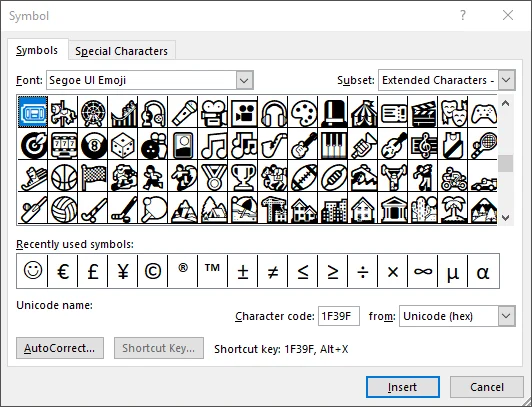
Nếu bạn đặt trái tim của mình trên các biểu tượng cảm xúc với đủ màu sắc, bạn sẽ cần sử dụng bộ chọn biểu tượng cảm xúc tích hợp trên máy tính của mình như được mô tả ở trên hoặc tải xuống gói biểu tượng cảm xúc. Bàn phím biểu tượng cảm xúc là một gói bổ sung của Patrick Bürgin cho phép bạn truy cập vào biểu tượng cảm xúc bổ sung trong các phiên bản máy tính để bàn của Microsoft Word, PowerPoint và Outlook.
- Làm theo trình hướng dẫn cài đặt để tải xuống Bàn phím biểu tượng cảm xúc nút trên Chèn chuyển hướng.
- Nhấp vào nút sẽ hiển thị một bảng từ đó bạn có thể chọn biểu tượng cảm xúc mà bạn muốn chèn vào tài liệu của mình.
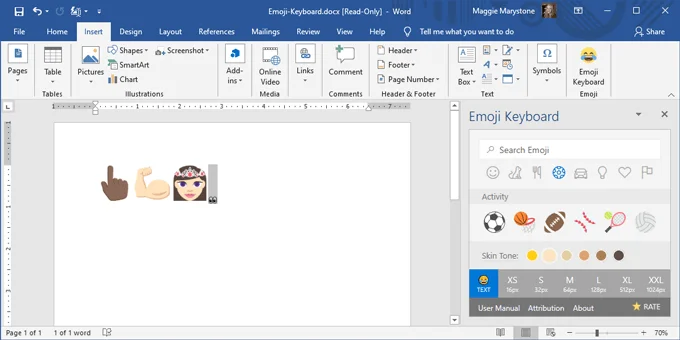
Cách Chèn Biểu tượng cảm xúc vào Google Tài liệu
Chèn biểu tượng cảm xúc vào Google Tài liệu hơi đơn giản hơn một chút, nhưng nó đủ dễ dàng.
- Mở Google Tài liệu trong trình duyệt web.
- Lựa chọn Chèn > Các ký tự đặc biệt.
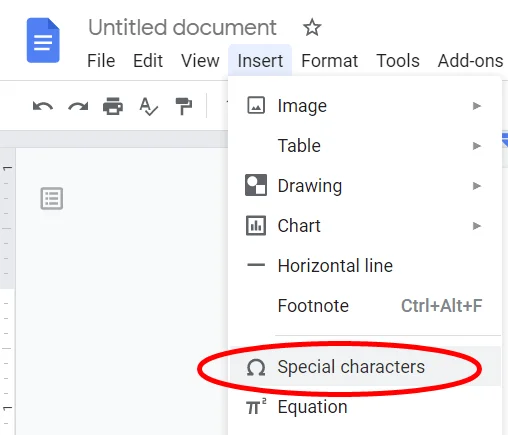
- Trong menu thả xuống đầu tiên, hãy chọn Biểu tượng cảm xúc từ danh sách.
- Đi sâu vào các danh mục biểu tượng cảm xúc tiêu chuẩn như Động vật, thực vật và thực phẩm hoặc là Con người và Cảm xúc.
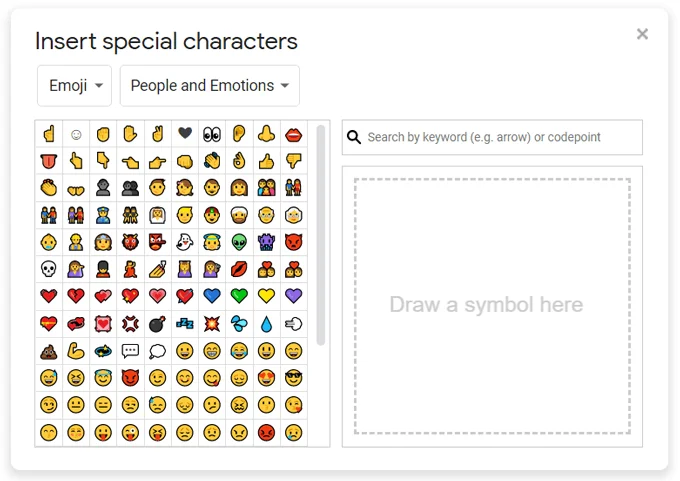
- Tìm kiếm biểu tượng cảm xúc bạn muốn theo từ khóa hoặc bạn có thể vẽ những gì bạn đang tìm kiếm và Google sẽ cung cấp kết quả biểu tượng cảm xúc gần nhất.
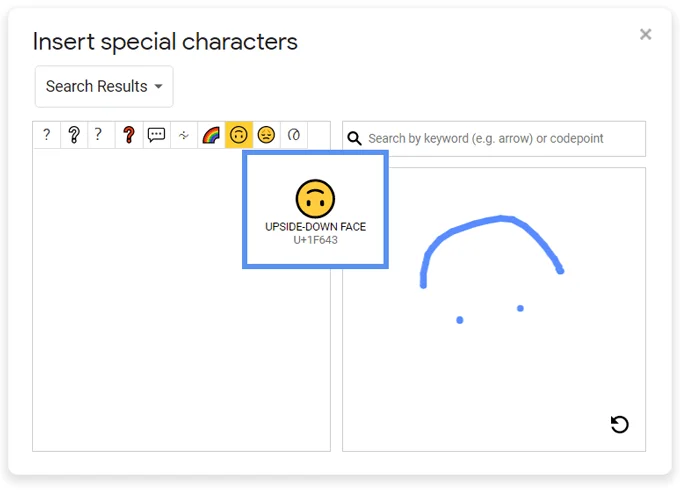
Cách cài đặt gói biểu tượng cảm xúc trong Google Tài liệu
Google Documents cũng có các tiện ích bổ sung có thể mở rộng các biểu tượng cảm xúc mà bạn có thể truy cập thông qua thanh bên bên trong ứng dụng.
- Cài đặt Thêm biểu tượng cảm xúc vào tài liệu từ Google Workspace Marketplace. Nó sẽ cung cấp cho bạn quyền truy cập vào các biểu tượng cảm xúc trong Google Tài liệu, Google Trang trình bày, Google Trang tính và Google Biểu mẫu.
- Sau khi cài đặt, hãy làm mới Google Tài liệu của bạn và chọn Tiện ích bổ sung > Thêm biểu tượng cảm xúc vào tài liệu > Thêm bàn phím biểu tượng cảm xúc.
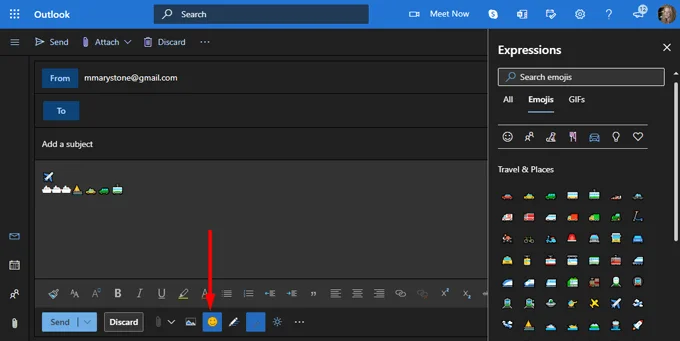
- Tìm kiếm biểu tượng cảm xúc theo danh mục trong bảng hiện ra.
- Chọn biểu tượng cảm xúc bạn muốn và chọn Sao chép.
- Dán biểu tượng cảm xúc vào Google Tài liệu của bạn.
Ghi chú: Gói này chỉ đi kèm với khoảng 50 biểu tượng cảm xúc, nhưng bạn có thể tìm thấy một vài biểu tượng không có sẵn qua Chèn các ký tự đặc biệt phương pháp trên.
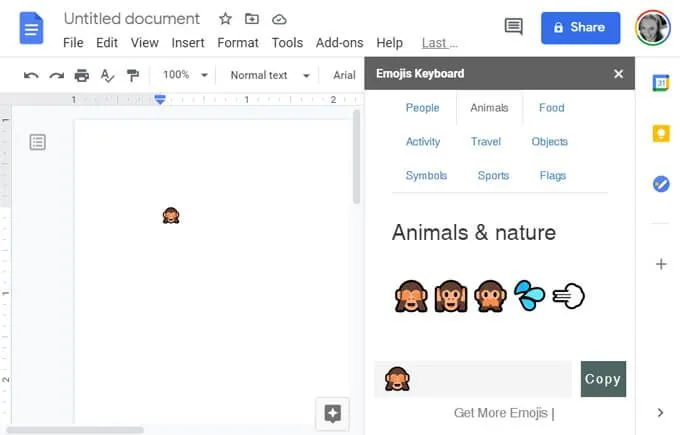
Cách Chèn Biểu tượng cảm xúc trong Microsoft Outlook
Như đã thảo luận, một số phương pháp ở trên sẽ hoạt động để chèn biểu tượng cảm xúc trong Outlook. Có một số cách bổ sung để chèn biểu tượng cảm xúc dành riêng cho Microsoft Outlook.
Trong phiên bản trình duyệt của Outlook,
- Lựa chọn Tin nhắn mới.
- Chọn biểu tượng biểu tượng cảm xúc ở bên phải của nút Gửi và Hủy để chèn biểu tượng cảm xúc và GIF.
- Tìm kiếm một biểu tượng cảm xúc trong Biểu thức bảng điều khiển bên.
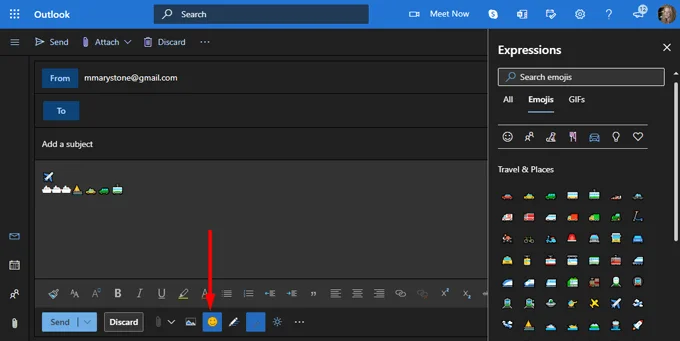
Cách cài đặt gói biểu tượng cảm xúc trong Outlook
Ứng dụng Emojis của Update Star GmbH có sẵn trong Microsoft AppSource và hoạt động với cả phiên bản dành cho máy tính để bàn và web của Outlook.
- Ứng dụng thêm ngăn tác vụ biểu tượng cảm xúc vào Outlook chứa bộ biểu tượng cảm xúc EmojiOne.
- Chọn tông màu da ưa thích của bạn và tìm kiếm theo từ khóa.
- Khởi chạy ngăn tác vụ biểu tượng cảm xúc bằng cách chọn Biểu tượng cảm xúc biểu tượng.

- Tìm kiếm và chọn biểu tượng cảm xúc bạn muốn chèn.
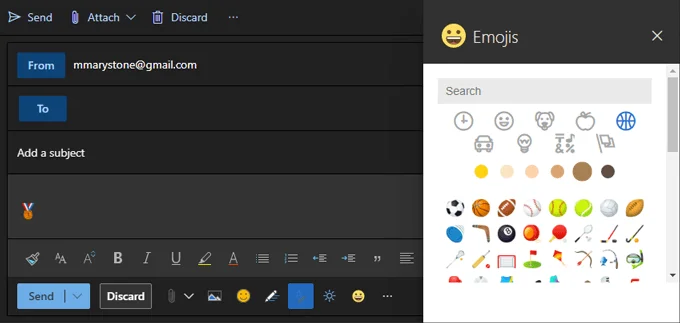
Ghi chú: Phần bổ trợ này “Chỉ hoạt động với tài khoản Exchange, Office 365 hoặc Outlook.com, không phải tài khoản IMAP hoặc POP.”
Nếu bạn có tài khoản IMAP hoặc POP, bạn có thể bắt đầu soạn email bằng tài khoản dựa trên Exchange và điều đó sẽ cung cấp cho bạn quyền truy cập vào phần bổ trợ gói biểu tượng cảm xúc. Trước khi bạn gửi email, hãy chuyển sang tài khoản IMAP hoặc POP của bạn trong Từ thả xuống.
Được hiểu rõ hơn với Biểu tượng cảm xúc
Biểu tượng cảm xúc vẫn là một trong những cách tốt nhất để thể hiện cảm xúc của bạn khi viết thông thường. Một số cách khác để bạn truyền tải cảm xúc trong bài viết của mình là gì? Cho chúng tôi biết trong các ý kiến dưới đây.

